
Impresora Brother MFC-6490CW
Rep: 49
Publicado: 19/02/2016
¿Cómo corrijo una línea negra que se imprime en el centro de la página copiada?
Tengo que limpiar el área del cristal de escaneo del ADF (Brother MFC) después de escanear o enviar por fax solo unos pocos documentos. Es lo peor que he visto en mi vida.
Intente limpiar la unidad de tambor de la impresora, ya que esto podría ayudarlo a fijar las tiras negras en el papel. Referencia- https://www.askprob.com/why-is-brother-p...
5 respuestas
Solución elegida
 | Rep: 316.1k |
Hola,
Si las rayas que se producen solo se producen cuando se utiliza el alimentador automático de documentos (ADF) y no cuando se realiza una copia a través del cristal de la platina, el problema se debe comúnmente a pequeñas marcas o suciedad en el área del cristal de escaneo que se alinea debajo del ADF rodillo. Pequeñas manchas en el cristal de la platina pueden hacer que se produzcan 'rayas' ya que cada pulgada del papel alimentado a través del ADF pasa sobre el área y es recogido por el escáner. El rodillo del ADF está ubicado en la parte izquierda y debajo de la tapa. La luz de escaneo se encuentra en esta área cuando se usa el ADF.
Si ocurre al utilizar el cristal de la platina, deberá limpiar con cuidado y por completo el cristal en el área de escaneo. También puede haber una tira de plástico transparente en la que puede haber una marca o una mancha. Busque arañazos, manchas diminutas y marcas de cualquier tipo. Puede utilizar un paño suave que no suelte pelusa, ya sea seco o muy ligeramente humedecido para limpiar el cristal. y es posible que deba frotar (suavemente) para eliminar ciertos tipos de marcas.
Es posible que también desee limpiar la parte inferior de la tapa.
NOTA: no rocíe una solución limpiadora sobre el vidrio.
Después de limpiar el cristal de la platina, pase de cuatro a cinco páginas en blanco / limpias para probarlo y ver si siguen apareciendo rayas.
Mis líneas aparecen cuando uso el ADF en MFC-J6930DW
Está imprimiendo una línea vertical en el lado derecho del papel y una línea horizontal en la parte inferior de la página.
No puedo encontrar lo que me estás diciendo que limpie
Hola. Su consejo funcionó muy bien para mí con un hp office jet pro 6968. Estaba rayando solo con el alimentador de documentos. Tuve que mirar profundamente el vidrio y tenía pequeñas manchas que causaban este problema. Se deshizo de las manchas y funciona de forma clara como el cristal ¡¡Gracias!!
funcionó como un amuleto era un pequeño trozo de negro engreído en el cristal una vez que supe dónde mirar no había problema
| | Rep: 71 |
Intente limpiar el cristal marcado con rojo con un paño suave y alcohol.
| | Representante: 1 |
El mismo problema. Seguí el procedimiento descrito por Brother, limpié el cristal de la platina, la almohadilla de presión blanca y la ventana para la alimentación de documentos, no hubo suerte, así que fui al tambor, tenía una banda negra alrededor, así que lo limpié, corrí la pequeña pestaña hacia atrás y adelante a través de los cables y todavía tenía el problema. Solo tenía una copia incorrecta cuando usaba el alimentador de documentos, así que limpió el cristal de exposición y el cristal del alimentador de documentos nuevamente y luego descubrió un panel en la parte inferior del alimentador de documentos, lo abrió y encontró 3 rodillos de alimentación grises en el lado izquierdo. Uno estaba exactamente a la misma distancia del borde donde aparecen las líneas no deseadas, así que lo limpié con alcohol y eso parece haber corregido el problema.
 | Representante: 84 |
Si hay una línea vertical en todas las impresiones, supongo que el tambor debe ser reemplazado por uno que no esté desgastado.
| | la pantalla táctil no funciona después de daños por agua | Representante: 1 |
Cualquier impresora puede imprimir marcas negras o rayas en el papel. Puede solucionarlo siguiendo los pasos a continuación:
- Mantenga presionado el botón OK 3 veces e imprima la página de configuración de la impresora. Si la calidad de la página de configuración de la impresora no está manchada o borrosa o no hay manchas o puntos, su máquina Brother parece estar imprimiendo bien. La página no aparece manchada o borrosa, pero hay manchas negras en el papel de la impresora Brother. Vaya al paso siguiente.
- Debe revisar la configuración de la impresora y comprender si los puntos están espaciados a intervalos específicos, como 1,5 pulgadas o 3,7 pulgadas, o si los puntos están espaciados aleatoriamente.
- Impresora Brother dejando marcas negras en el borde del papel generalmente se activan por partículas extrañas dentro de la impresora, como partículas de papel, pegamento seco de sobres o etiquetas, papel / clips de grapas que se adhieren o dañan la superficie del tambor. El tóner se acumula o se adhiere a dichas superficies del tambor y crea el problema de que la impresora Brother deja marcas negras en el borde del papel de las páginas impresas.
- Para su unidad de tambor, debe hacer lo siguiente:
- Levante la unidad de tambor y extráigala de la máquina abriendo la cubierta frontal de su impresora Brother.
- Ahora, extraiga el cartucho de tóner del tambor manteniendo presionada la palanca de bloqueo verde ubicada en el costado de la unidad de tambor. Esto se hace levantando el tóner.
- Ahora, dé la vuelta a la unidad de tambor. Asegúrese de que el engranaje blanco de la unidad de tambor esté en su lado izquierdo.
- Mientras observa la superficie del rodillo del tambor, gire con la mano el engranaje de la unidad de tambor blanca hacia usted.
- Ahora, debe buscar cualquier material o marca en la superficie del tambor. Al girar el engranaje del tambor, se asegura de que se examine toda la superficie del tambor.
- Ahora necesita limpiar la superficie a fondo para deshacerse de la impresora Brother que deja marcas negras en el borde del papel mientras imprime. Realice la tarea de limpieza del rodillo limpiando lentamente toda la superficie del tambor con un hisopo humedecido en alcohol, como una toallita o una gasa médica. Puedes hacerlo con un hisopo de algodón ligeramente humedecido con alcohol isopropílico. Debe asegurarse de que el alcohol se evapore por completo o se seque de la superficie antes de continuar. Además, asegúrese de mirar detenidamente toda la superficie del tambor, ya que podría haber otras áreas en un tambor que podrían necesitar limpieza.
- Ahora, dé la vuelta a la unidad de tambor. Luego, deslice lentamente la lengüeta verde en la parte superior de la unidad de tambor de izquierda a derecha varias veces y limpie el filamento de corona principal contenido dentro de la unidad de tambor. Ahora vuelva a colocar la pestaña verde en su posición inicial antes de volver a colocar el conjunto de la unidad de tambor.











